Sända fax från en dator (PC-Fax)
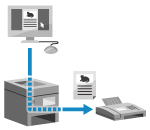
Du kan skicka dokument som fax från en dator genom att använda en faxdrivrutin.
Eftersom det är enkelt att skicka ett dokument bör du noggrant kontrollera innehållet innan du skickar. Skicka PC-fax säkert
Eftersom det är enkelt att skicka ett dokument bör du noggrant kontrollera innehållet innan du skickar. Skicka PC-fax säkert
Det här avsnittet beskriver den allmänna proceduren för denna operation. Se bruksanvisningen för det program du använder för detaljerad information om hur du använder den.
Förberedelser som krävs
Installera faxdrivrutinen på datorn och konfigurera inställningarna enligt din användningsmiljö och ditt ändamål. Förbereda sig för att skicka fax från en dator
När du använder Windows
1
Öppna dokumentet som ska skickas på din dator.
2
Välj utskriftskommandot från menyn i programmet som används för att öppna dokumentet.
3
Välj faxdrivrutinen för maskinen och klicka på [Skriv ut].
Skärmen [Inställningar för att skicka fax] för faxdrivrutinen visas.
4
Ange mottagaren.
Det här avsnittet beskriver hur du anger ett faxnummer som ett exempel. Du kan ange en mottagare som är registrerad i adressboken på fliken [Välj destination].
Om ett externt linjenummer krävs, lägg till det före faxnumret. Om det externa prefixet har ställts in i förväg behöver du inte ange det här. Steg 3: Förbättra säkerheten för att skicka fax
När du anger ett faxnummer

Ange faxnumret på fliken [Ange destination]. Ange samma faxnummer i [Bekräfta faxnummer] om ett värde kan anges.
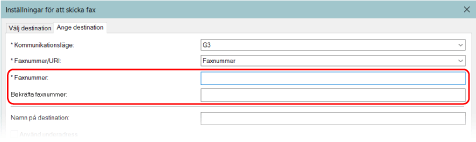
När du anger flera faxnummer

1
Klicka på [Lägg till destination] på fliken [Välj destination].
Skärmen [Lägg till destination] visas.
2
Ange mottagarnamnet och faxnumret och klicka på [Lägg till nästa destination].
Ange samma faxnummer i [Bekräfta faxnummer] om ett värde kan anges.
3
Upprepa steg 2 tills du har angett alla mottagare och klicka sedan på [OK].
5
Konfigurera omslagsarket, lagringsinställningar för sändningsloggen och andra faxinställningar efter behov.
Klicka på [Försättsblad] och konfigurera informationen om omslagsarket.
För att spara sändningsloggen på datorn ska du markera kryssrutan [Lagra information och bild gällande skickade fax].
För detaljer om de andra faxinställningarna ska du klicka på [Hjälp] på skärmen [Inställningar för att skicka fax] för att visa hjälpen.
6
Klicka på [Skicka].
En skärm för att bekräfta sändningsmottagaren visas.
7
Kontrollera att mottagaren är korrekt och tryck sedan på [OK].
Faxet skickas till maskinen.
Du kan avbryta sändningen av faxet på samma sätt som du avbryter utskriften dvs. genom att använda utskriftsskärmen eller skrivarikonen i Windows meddelandefält. Avbryt utskrift från en dator
Du kan använda [ Statusmonitor] på kontrollpanelen för att kontrollera sändningsstatus och logg. Kontrollera statusen och loggen för skickade och mottagna dokument
Statusmonitor] på kontrollpanelen för att kontrollera sändningsstatus och logg. Kontrollera statusen och loggen för skickade och mottagna dokument
 Statusmonitor] på kontrollpanelen för att kontrollera sändningsstatus och logg. Kontrollera statusen och loggen för skickade och mottagna dokument
Statusmonitor] på kontrollpanelen för att kontrollera sändningsstatus och logg. Kontrollera statusen och loggen för skickade och mottagna dokumentNär du skickar ett fax med kryssrutan [Lagra information och bild gällande skickade fax] markerad kan du också kontrollera loggen på fliken [Information och bild för sända fax] i faxdrivrutinen.
Om [Bekräfta användarnamn/lösenord]-skärmen visas
Kontrollera att användarnamnet och lösenordet är korrekta och klicka på [OK].
Om [Bekräfta avdelnings-ID/PIN-kod]-skärmen visas
Kontrollera att avdelnings-ID:et och PIN-koden är korrekta och klicka på [OK].
När du använder en macOS
1
Öppna dokumentet som ska skickas på din dator.
2
Från menyn i programmet som används för att öppna dokumentet, klicka på [Skriv ut].
Dialogrutan Skriv ut visas.
3
Öppna [Skrivare] och välj maskinens faxdrivrutin.
4
Klicka på [Printer Options]  [General Settings].
[General Settings].
 [General Settings].
[General Settings].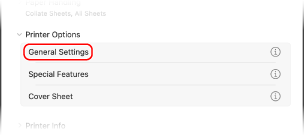
5
Klicka på [Add Destination] och ange faxnumret. Klicka sedan på [Add] och på [OK].
Upprepa detta steg för att ange flera mottagare. Du kan ange en mottagare som är registrerad i adressboken från [Address Book].
Om ett externt linjenummer krävs, lägg till det före faxnumret.
6
Konfigurera omslagsarket och andra faxinställningar, efter behov.
För att konfigurera omslagsarkets detaljer kan du välja [Printer Options]  [Cover Sheet].
[Cover Sheet].
 [Cover Sheet].
[Cover Sheet].För mer information om andra faxinställningar ska du klicka på [ ] i utskriftsdialogrutan för att visa hjälpen.
] i utskriftsdialogrutan för att visa hjälpen.
7
Klicka på [Print].
Faxet skickas till maskinen.
Du kan avbryta sändningen av faxet från skrivarikonen i dockan på samma sätt som du avbryter utskriften. Avbryt utskrift från en dator
Du kan använda [ Statusmonitor] på kontrollpanelen för att kontrollera sändningsstatus och logg. Kontrollera statusen och loggen för skickade och mottagna dokument
Statusmonitor] på kontrollpanelen för att kontrollera sändningsstatus och logg. Kontrollera statusen och loggen för skickade och mottagna dokument
 Statusmonitor] på kontrollpanelen för att kontrollera sändningsstatus och logg. Kontrollera statusen och loggen för skickade och mottagna dokument
Statusmonitor] på kontrollpanelen för att kontrollera sändningsstatus och logg. Kontrollera statusen och loggen för skickade och mottagna dokument